Объединение локальных сетей: Как объединить локальные сети двух роутеров в одну? — Хабр Q&A
Содержание
Как объединить две локальные сети с помощью VDS-сервера
Несколько офисов можно объединить в одну сеть – это позволяет обеспечить расширенный доступ к информационным ресурсам одной организации. Целью такого слияния обычно служит использование единой офисной АТС, обеспечение доступа к ресурсам компании из различных локаций, удаленный доступ к другим ПК и многое другое.
О том, как все это можно организовать через VDS, мы поговорим в сегодняшней статье.
Как происходит объединение сетей
Первое, что может прийти в голову перед связкой двух мест, – это приобрести персональную линию между двумя точками. Ранее такой способ мог пройти, но сейчас есть более выгодные решения.
Например, использование виртуальной частной сети, которая именуется VPN. Это набор технологий, которые позволяют провести несколько сетевых соединений. В зависимости от используемого протокола, VPN разрешает организовать объединение различных типов сетей. С помощью VPN осуществляется соединение нескольких сетей в офисах и прочих учреждениях.
С помощью VPN осуществляется соединение нескольких сетей в офисах и прочих учреждениях.
Далее мы рассмотрим, как выполнить такую связь на VDS-сервере с использованием PPTP.
Объединяем локальные сети через VDS и PPTP
Мы выяснили, что при слиянии сетей в силу вступает технология VPN, но что же такое PPTP? Это один из первых протоколов, который использовался в VPN еще на ОС Windows 95. Он работает во многих организациях и по сей день. PPTP наиболее простой в настройке и быстрый протокол.
Нельзя не упомянуть и его минусы: PPTP уязвим. Его стандартные методы аутентификации небезопасны, в связи с чем часто взламываются злоумышленниками. Альтернативой этому протоколу могут выступать L2TP, IPSec или OpenVPN – они хорошо защищены и используются многими разработчиками. Однако в данной статье мы не будем на них останавливаться, а рассмотрим лишь подключение через PPTP.
Настройка и подключение PPTP
Для примера мы будем использовать VDS на хостинге Timeweb.
Подключение к консоли реализуем через программу PuTTY, которая предназначена для удаленного доступа к серверу. С помощью нее можно удобно копировать и вставлять команды в консоль. Давайте посмотрим, как с ней работать.
Переходим по ссылке и загружаем на рабочий стол PuTTY. Далее запускаем программу и в разделе «Session» вводим IP-адрес хостинга, указываем порт 22 и выбираем SSH-соединение. Последним действием кликаем по кнопке «Open».
В результате перед нами отобразится консольное окно – в нем пока что требуется только авторизоваться. Вводим логин и пароль от своего VDS и следуем далее.
Теперь все последующие команды, которые нам нужно использовать для объединения сетей, можно скопировать и вставить в консоль простым кликом правой кнопки мыши.
Можно переходить к установке протокола. Первым делом ставим PPTP на сервер, для этого вводим:
apt-get install pptpd
Эта и последующие команды актуальны для дистрибутивов Ubuntu.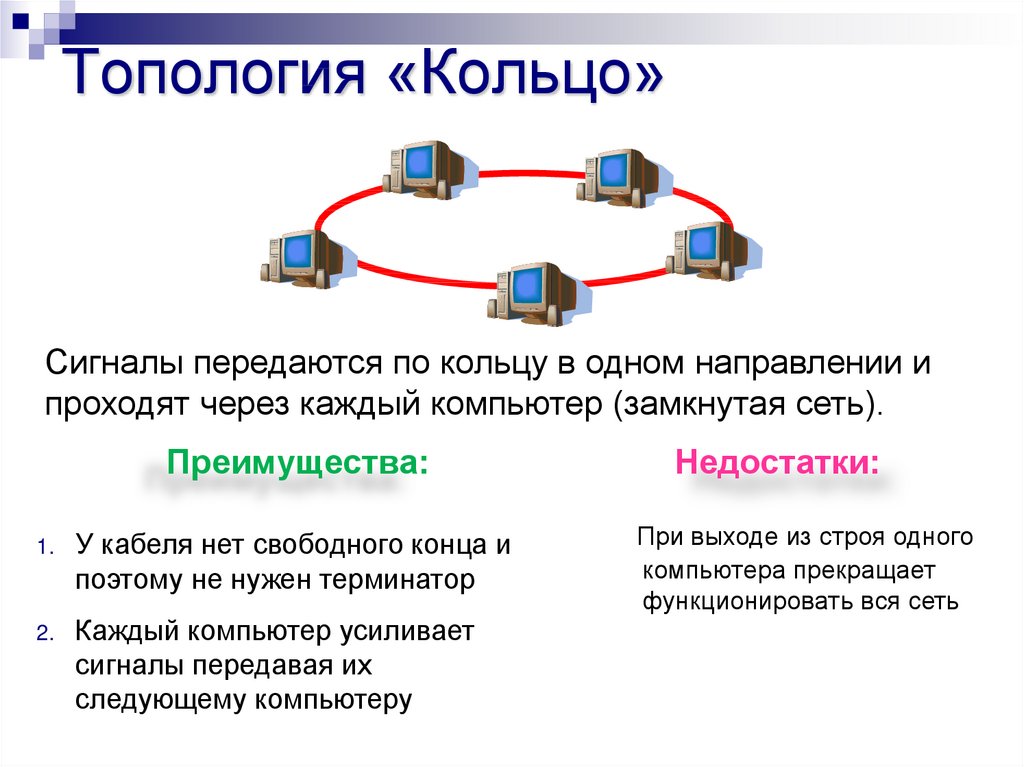
В результате установки не должно возникнуть никаких ошибочных строчек. Если такое произойдет, то стоит использовать команду снова – после этого ошибки чаще всего исчезают.
Далее открываем файл для редактирования:
nano /etc/pptpd.conf
При открытии файла перед нами отобразится новое окно. В нем мы будем выполнять последующее редактирование строк.
Указываем диапазон выдаваемых IP-адресов, для этого изменяем строчки localip (IP-адрес вашего сервера) и remoteip (адреса клиентов). Для примера я использую значения:
localip 17.255.0.1 remoteip 17.255.0.100-200
После этого сохраняем внесенные изменения с помощью комбинации клавиш «CTRL+O» и выходим из файла «CTRL+X». Следующим шагом открываем chap-secrets и добавляем в него клиентов. Пример:
Пример:
A pptpd password 17.255.0.1 B pptpd password 17.255.0.15 C pptpd password 17.255.0.20
Первая буква – это наши сети, password – придуманный пароль, содержащий не более 63 символов, IP – адреса клиентов.
Сохраняем изменения и перезагружаемся:
service pptpd restart
Далее переходим в nano /etc/sysctl.conf и добавляем:
net.ipv4.ip_forward = 1
Завершаем действия строчкой:
sysctl -p
На этом настройка завершена. Далее мы поговорим о подключении Микротика.
Установка MikroTik
Следующая инструкция будет приведена на примере последней версии роутера MikroTik, поэтому вы можете спокойно скачивать самую свежую прошивку.
Запускаем программу Микротик и переходим в Interface -> + PPTP Client. В разделе «General» указываем имя и переходим в окно «Dial Out».
Далее в строчке «Connect To» прописываем адрес для соединения, указываем имя и пароль, в завершение кликаем по кнопке «Apply».
После этого произойдет подключение по адресу 17.255.0.1, который мы указали ранее.
Аналогичным образом подключаем MikroTik к другой сети, он будет соединяться с 17.255.0.15 и другими IP.
Iptables
С Микротиком мы разобрались, но подключиться к нему по VPN мы пока не можем.
Прописываем строчки кода:
iptables -t nat -A POSTROUTING -o eth0 -j MASQUERADE iptables -A INPUT -p gre -j ACCEPT iptables -A INPUT -m tcp -p tcp --dport 1723 -j ACCEPT iptables -I INPUT -s 17.255.0.0/32 -i ppp0 -j ACCEPT iptables --table nat --append POSTROUTING --out-interface ppp1 -j MASQUERADE iptables -I INPUT -s 17.255.0.0/32 -i ppp1 -j ACCEPT iptables --table nat --append POSTROUTING --out-interface ppp2 -j MASQUERADE Далее добавляем еще один набор: iptables -I INPUT -s 17.255.0.0/32 -i ppp2 -j ACCEPT iptables --table nat --append POSTROUTING --out-interface ppp3 -j MASQUERADE iptables -I INPUT -s 17.255.0.0/32 -i ppp3 -j ACCEPT iptables --table nat --append POSTROUTING --out-interface ppp4 -j MASQUERADE iptables -I INPUT -s 17.255.0.0/32 -i ppp4 -j ACCEPT iptables --table nat --append POSTROUTING --out-interface ppp5 -j MASQUERADE iptables -I INPUT -s 17.255.0.0/32 -i ppp5 -j ACCEPT iptables --table nat --append POSTROUTING --out-interface ppp6 -j MASQUERADE iptables -I INPUT -s 17.255.0.0/32 -i ppp6 -j ACCEPT iptables --table nat --append POSTROUTING --out-interface ppp7 -j MASQUERADE iptables -I INPUT -s 17.
255.0.0/32 -i ppp7 -j ACCEPT iptables --table nat --append POSTROUTING --out-interface ppp8 -j MASQUERADE iptables -I INPUT -s 17.255.0.0/32 -i ppp8 -j ACCEPT iptables --table nat --append POSTROUTING --out-interface ppp9 -j MASQUERADE iptables -I INPUT -s 17.255.0.0/32 -i ppp09 -j ACCEPT iptables --table nat --append POSTROUTING --out-interface ppp10 -j MASQUERADE iptables -I INPUT -s 17.255.0.0/32 -i ppp10 -j ACCEPT iptables --table nat --append POSTROUTING --out-interface ppp11 -j MASQUERADE iptables -I INPUT -s 17.255.0.0/32 -i ppp11 -j ACCEPT iptables --table nat --append POSTROUTING --out-interface ppp12 -j MASQUERADE iptables -I INPUT -s 17.255.0.0/32 -i ppp12 -j ACCEPT iptables --table nat --append POSTROUTING --out-interface ppp13 -j MASQUERADE iptables -I INPUT -s 17.255.0.0/32 -i ppp13 -j ACCEPT iptables --table nat --append POSTROUTING --out-interface ppp14 -j MASQUERADE iptables -I INPUT -s 17.
255.0.0/32 -i ppp14 -j ACCEPT iptables --table nat --append POSTROUTING --out-interface ppp15 -j MASQUERADE iptables -I INPUT -s 17.255.0.0/32 -i ppp15 -j ACCEPT iptables --table nat --append POSTROUTING --out-interface ppp16 -j MASQUERADE iptables -I INPUT -s 17.255.0.0/32 -i ppp16 -j ACCEPT iptables --table nat --append POSTROUTING --out-interface ppp17 -j MASQUERADE iptables -I INPUT -s 17.255.0.0/32 -i ppp17 -j ACCEPT iptables --table nat --append POSTROUTING --out-interface ppp18 -j MASQUERADE iptables -I INPUT -s 17.255.0.0/32 -i ppp18 -j ACCEPT iptables --table nat --append POSTROUTING --out-interface ppp19 -j MASQUERADE iptables -I INPUT -s 17.255.0.0/32 -i ppp19 -j ACCEPT iptables --table nat --append POSTROUTING --out-interface ppp20 -j MASQUERADE iptables -I INPUT -s 17.255.0.0/32 -i ppp20 -j ACCEPT iptables --append FORWARD --in-interface eth0 -j ACCEPT
Перезапускаем сервер, чтобы изменения вступили в силу:
service pptpd restart
Сохраняем установленные выше настройки, чтобы они не сбросились при следующем запуске (актуально для Ubuntu, на других дистрибутивах пути могут отличаться):
iptables-save > /etc/iptables_rules
Внесем их в автозагрузку:
nano /etc/rc.local
Прописываем:
/sbin/iptables-restore < /etc/iptables_rules
И добавляем:
service pptpd start
Теперь подключение должно работать корректно. При необходимости можно перезагрузить сервер с помощью команды reboot.
Следующим этапом нам нужно настроить mtu, для этого открываем nano /etc/ppp/pptpd-options и прописываем:
mtu 1400 mru 1400
Также указываем маршруты для пользователей:
ip route add 172.128.0.0/32 via 17.255.0.5 ip route add 17.0.0.0/32 via 17.255.0.15 ip route add 17.10.0.0/32 via 17.255.0.20
Чтобы они не исчезли после повторного запуска, открываем файл nano /etc/ppp/ip-up и прописываем в него следующее:
#!/bin/bash
case "$5" in
17.255.0.5)
/sbin/route add -net 172. 128.0.0/32 gw 17.255.0.5
;;
17.255.0.15)
/sbin/route add -net 17.0.0.0/32 gw 17.255.0.15
;;
17.255.0.20)
/sbin/route add -net 17.10.0.0/32 gw 17.255.0.20
;;
*)
esac
128.0.0/32 gw 17.255.0.5
;;
17.255.0.15)
/sbin/route add -net 17.0.0.0/32 gw 17.255.0.15
;;
17.255.0.20)
/sbin/route add -net 17.10.0.0/32 gw 17.255.0.20
;;
*)
esacОсталось перезагрузить сервер, после чего при повторном подключении под определенного пользователя будет автоматически добавляться новый маршрут.
MikroTik Routes
Последним этапом нам нужно сделать так, чтобы две сети были видимы друг для друга.
Переходим в раздел IP -> Routes. В отобразившемся окне кликаем по кнопке в виде плюса и добавляем то, что будет идти на выбранный IP.
Для адресанта A:
- Dst. Adress: 172.128.0.0/32
- Gateway: используем point-to-point
- Distance: 30
Для адресанта B:
- Dst.
 Adress: 17.0.0.0/32
Adress: 17.0.0.0/32 - Gateway: используем point-to-point
- Distance: 30
После этого будет осуществлено объединение двух сетей. Рекомендуем провести тестирование скорости соединения, чтобы убедиться в том, что все настройки были проведены корректно.
На этом статья заканчивается. Надеюсь, что у вас не осталось никаких вопросов. Спасибо за внимание!
Объединение локальных сетей на оборудовании Mikrotik
Одной из довольно распространенных задач, встающих перед администраторами сетей, например на предприятиях, является задача по объединению двух различных сетей, с полноценной маршрутизацией.
Если в качестве маршрутизаторов для этих сетей, используются оборудование компании Mikrotik, то реализация этой задачи, не займет много времени.
Предположим, что у нас есть две локальные сети. 192.168.0.0/24 и 192.168.2.0/24, частью которых, являются роутеры под управлением Mikrotik RouterOS level 6, с IP адресами 192. 168.0.1 и 192.168.2.1 соответственно. Для объединения их в одну маршрутизируемую сеть, в качестве передающей среды, мы будем использовать виртуальную сеть VLAN, где в качестве шлюза для соседней сети, будет использоваться соответствующий интерфейс имеющий адрес с сетевой маской /32. Топологически, это будет выглядеть так:
168.0.1 и 192.168.2.1 соответственно. Для объединения их в одну маршрутизируемую сеть, в качестве передающей среды, мы будем использовать виртуальную сеть VLAN, где в качестве шлюза для соседней сети, будет использоваться соответствующий интерфейс имеющий адрес с сетевой маской /32. Топологически, это будет выглядеть так:
Предположим, что мы соединили оба роутера RouterBoard Mikrotik через порты ether5.
Начнем настройку с Router A, который работает в сети 192.168.0.0/24, и имеет IP адрес 192.168.0.1.
Первое, что мы делаем, это создаем виртуальную сеть VLAN. Открываем раздел Interfaces и переходим на вкладку VLAN. Добавляем новую запись с такими параметрами: Name — можем оставить без изменений vlan1, VLAN ID — 2, ставим 2 или любое другое число. И Interface — ether5, так как мы решили, что роутеры у нас будут объединены портами №5.
Далее в разделе IP Addresses мы добавляем новый адрес для только что созданного виртуального интерфейса. В поле Address мы вписываем IP нашего роутера с маской /32 — 192.168.0.1/32, в поле Network мы указываем IP второго роутера Router B — 192.168.2.1 и в качестве интерфейса, выбираем vlan1.
В поле Address мы вписываем IP нашего роутера с маской /32 — 192.168.0.1/32, в поле Network мы указываем IP второго роутера Router B — 192.168.2.1 и в качестве интерфейса, выбираем vlan1.
Последнее, что нам надо сделать, это добавить новый маршрут в разделе IP Routes.
Здесь на вкладке Routes, добавляем новое правило маршрутизации, где в качестве Dst.Addresses мы укажем префикс соседней сети — 192.168.2.0/24, а в качестве Gateway — 192.168.2.1, IP адрес соседнего роутера.
На этом настройку Router A, можно считать законченной. Переходим к настройке второго роутера Router B. В принципе, нам надо сделать точно такие же операции, только с другими IP адресами.
Открываем раздел Interfaces и на вкладке VLAN, добавляем новую запись с такими же параметрами, как и в первый раз. Name — оставляем без изменений vlan1, VLAN ID — 2, должен совпадать с этим же значением Router A, и Interface — ether5.
Как и в первом случае, следующий шаг, это назначение IP адреса для интерфейса vlan1. В разделе IP Addresses, добавляем новый адрес. В поле Address мы вписываем IP нашего роутера с маской /32 — 192.168.2.1/32, а вот в поле Network мы указываем IP первого роутера Router A — 192.168.0.1, в качестве интерфейса, выбираем vlan1.
И закончим настройку, добавлением нового маршрута. В разделе IP Routes, на вкладке Routes, добавляем новое правило маршрутизации, где в качестве Dst.Addresses мы укажем префикс соседней сети — 192.168.0.0/24, а в качестве Gateway — 192.168.0.1, IP адрес первого роутера.
Теперь наши две сети объединены и мы можем иметь доступ с одной сети к ресурсам другой.
Алексей С., специально для LanMarket
Что такое сетевая локальная сеть? Руководство по локальной сети
Проще говоря, локальная сеть (LAN) — это совокупность компьютеров и других устройств, которые подключены через сеть и расположены в одном и том же здании, например, в доме или офисе. В большинстве случаев локальная сеть принадлежит одному отделу или подразделению. Его просто проектировать, поддерживать и расширять, и он обладает высоким уровнем системной гибкости.
В большинстве случаев локальная сеть принадлежит одному отделу или подразделению. Его просто проектировать, поддерживать и расширять, и он обладает высоким уровнем системной гибкости.
Идея локальной вычислительной сети была разработана, чтобы найти лучший способ подключения в определенной области. Позже он превратился в мощную сетевую среду и до сих пор вносит значительный вклад в сетевые области. Кроме того, локальные сети не имеют себе равных в некоторых конкретных областях, хотя для них доступно много новых технологий. Это удобно с точки зрения скорости, управления, стоимости и доступности.
Что такое LAN (локальная сеть)?
В соответствии с основным определением локальной сети, LAN представляет собой группу устройств, ограниченных небольшой географической областью, например небольшим зданием. Но кажется сложным определить точные точки за локальной сетью, поскольку понятие «маленький-большой» очень относительно и зависит от точки зрения. Проще говоря, устройства используют локальную сеть для совместного использования ресурсов в определенном месте.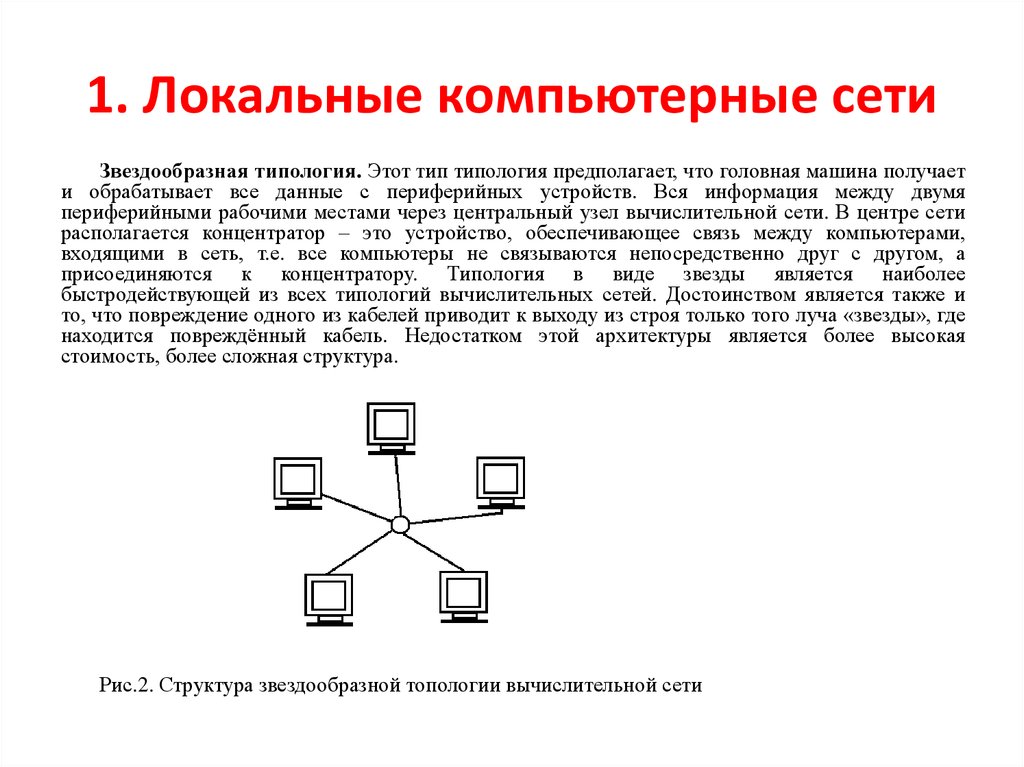
Например, компания, имеющая в своем офисе 10 компьютеров, локальная сеть предоставляет для них централизованно управляемую сеть. ЛВС обеспечивает подключение всех компьютеров к одной сети.
Более того, такие устройства, как принтеры и IP-телефоны, могут быть подключены к одной и той же локальной сети, и она может соединять устройства через одну линию связи или беспроводную связь.
Что такое история локальных сетей?
Университеты и исследовательские лаборатории впервые почувствовали потребность в централизованной сети общего доступа в конце 1960-х годов, когда спрос на компьютеры увеличился. Локальная сеть не была создана в одночасье; вместо этого это расширенное проявление его предыдущих технологий сетевой связи.
Первая установка подключения к локальной сети была установлена в 1979 году в системе электронного голосования в Европейском парламенте. Ранее в 1970 году Радиационная лаборатория Лоуренса сообщила о росте аналогичной сети под названием «Осьминог».
Позже, в 1974 году, Кембриджский университет разработал технологию локальной сети Cambridge Ring, и в течение этих нескольких лет были разработаны Ethernet и Xerox PARC. Институт инженеров по электротехнике и электронике (IEEE) назвал Xerox PARC стандартом связи в локальной сети в то время.
Быстрый рост числа персональных компьютеров, использующих CP/M в 1970-х и более поздних системах на основе DOS, изменил сетевой сценарий, и к 1980-м локальные сети стали наиболее популярными среди других.
Для чего используется локальная сеть?
На заре развития локальной сети она использовалась только для совместного использования хранилища и принтеров между подключенными устройствами. Позже, в ногу с технологическим развитием, он расширил свое использование до совместного использования Интернета, потоковой передачи мультимедиа, многопользовательских игр, управления интеллектуальными устройствами и многого другого.
Локальная сеть используется для безопасного сетевого интерфейса, который позволяет авторизовать пароль для различных групп пользователей. Однако он используется в основном для совместного использования хранилища и приложений между подключенными устройствами.
Однако он используется в основном для совместного использования хранилища и приложений между подключенными устройствами.
Локальные сети накопительного типа используются в качестве надежного источника связи для централизованных систем резервного копирования. Кроме того, брандмауэры и приложения для защиты от вредоносных программ могут избежать комптонизации данных из локальной сети при подключении к Интернету.
Прежде чем перейти к дальнейшему обсуждению, давайте сначала перейдем к сетевым компонентам и терминологии:
-
Данные— единица информации, которая передается по сети -
Узел— устройство, подключенное к сети. -
Клиент— запрос услуг. -
Сервер— выполнять услуги. -
Peer— это может быть клиент или сервер, который показывает аналогичную функциональность как другой. Например, два компьютера в сети являются одноранговыми. -
Сетевой адаптер— используется для получения доступа к сети, а также к другим устройствам.
-
Хаб— устройство, позволяющее подключать несколько устройств. Он распространяет данные на каждое устройство, к которому есть доступ. -
Коммутатор— похож на концентратор, но имеет несколько иную функциональность. Это сетевая утилита, которая соединяет несколько устройств. -
Маршрутизатор— тоже похож на коммутатор, но соединяет несколько коммутаторов в разных сетях. -
Медиа— это то, что устройства используют для самоподключения — например, кабели, беспроводные технологии. -
Транспортный протокол— это то, что обеспечивает получение данных по запросу и отвечает за установление соединения между устройствами в сети. -
Пропускная способность— это максимальная скорость передачи данных по сети.
Как работает локальная сеть?
Локальные сети работают с использованием следующих сетевых топологий. Для различных настроек локальной сети схема топологии сети отличается.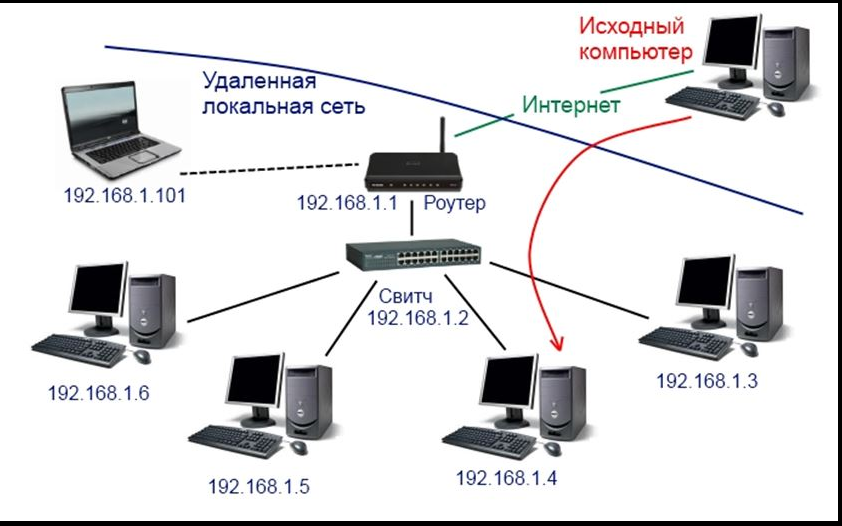 Вот топологии локальной сети —
Вот топологии локальной сети —
- Ячеистая топология
В ячеистой топологии узлы инфраструктуры связаны друг с другом через выделенный порт-порт. Поскольку он подключен порт к порту, он безопасен и не влияет на всю сеть, если один канал перестает работать.
Рисунок 1. Топология Mesh
- Топология Star
Топология Star позволяет подключить все узлы к центральному концентратору. Это не позволяет прямое соединение между двумя устройствами. Вместо этого необходимы устройства для связи через концентратор.
Рисунок 2. Топология «звезда»
- Топология «шина»
В топологии «шина» все устройства подключаются к основной среде через ответвительные линии. Простая утилита под названием Network Tap подключает линию отвода к основному медиа.
Рисунок 3. Топология «шина»
Топология «шина»
- Топология «кольцо»
В топологии «кольцо» каждый узел соединен с двумя узлами по обе стороны от него. При подключении трех и более устройств образуется кольцо. Когда один узел хочет передать данные другому узлу, он отправляет данные в одном направлении, а повторитель пересылает запрос до тех пор, пока он не будет получен.
Рис. 4. Кольцевая топология
- Гибридная топология
Комбинация двух или более топологий называется гибридной топологией. Например, топология «шина» и топология «звезда» объединяются в гибридную топологию.
Рисунок 5. Гибридная топология
Каковы преимущества локальной сети? Вот 6 преимуществ локальной сети.
- LAN более удобна, чем другие технологии сетевой связи. Каждый пользователь локальной сети может легко обмениваться и получать доступ к данным с подключенных устройств.

- LAN повышает производительность благодаря возможности быстрого обмена данными.
- LAN предоставляет централизованный сервер, где все данные хранятся на сервере, и пользователи могут получить к ним доступ под своими учетными записями.
- Подключение к Интернету может быть общим через локальную сеть.
- Поскольку данные хранятся на локальном сервере, они остаются в безопасности, если они правильно настроены. Кроме того, у него есть возможность разрешить или запретить пользователям.
- Обслуживание сравнительно простое.
Какие существуют типы локальных сетей?
В зависимости от метода распределения локальные сети подразделяются на четыре типа. Они:
Ethernet
Ethernet — это тип локальной сети, в которой узлы подключены через проводную среду. Он может передавать данные со скоростью более 10 мегабит в секунду.
Сетевой протокол Ethernet отслеживает передачу данных по локальной сети. При таком соединении, когда устройство хочет связаться с другими устройствами в той же сети или устройства хотят поделиться, они сначала обнаруживают носитель данных. После этого оператор связи инициирует передачу данных по мере их доступности.
При таком соединении, когда устройство хочет связаться с другими устройствами в той же сети или устройства хотят поделиться, они сначала обнаруживают носитель данных. После этого оператор связи инициирует передачу данных по мере их доступности.
Token Ring
При подключении к локальной сети Token Ring узлы соединяются по кругу. Он отправляет данные в определенном направлении, используя токен, чтобы избежать конфликта данных.
Компания IBM в 1984 году представила локальную сеть Token Ring, в которой узлы соединяются по кольцевой топологии.
Token Bus
Другой сетевой топологией, разработанной IBM, является Token Bus. В этом протоколе токены создаются для управления доступом к связи. Любые узлы, которые держат токен, могут передавать данные.
Token Bus аналогичен топологии Token Ring. Тем не менее, в топологии Token Ring концы сети не встречаются друг с другом, тогда как топология Token Bus позволяет передавать данные с обоих концов.
Оптоволоконный распределенный интерфейс передачи данных (FDDI)
В волоконно-распределенном интерфейсе передачи данных (FDDI) оптическое волокно используется в качестве среды передачи данных. Однако он известен как CDDI, когда для соединения узлов используются медные кабели.
FDDI используется для передачи больших объемов данных на большие расстояния. Он может передавать до 200 километров на скорости 100 Мбит/с.
Каковы цены на оборудование для локальной сети?
В зависимости от ваших требований и функциональных возможностей комплект оборудования для локальной сети может стоить от 1000 до 6000 долларов США. Но средний диапазон стоимости составляет около 3500 долларов. Для начала посмотрим, какие виды оборудования и сколько труда потребуется для установки локальной сети.
- Кабельный ввод
Кабельный ввод — это промышленный термин, означающий кабельную разводку аппаратной сети. Он охватывает кабели от точки подключения до узловой точки. Стоимость кабельного ввода зависит от количества ответвлений и длины кабеля. Кроме того, стоимость кабеля варьируется от типа кабеля к типу. Например, коаксиальный кабель стоит от 0,20 до 0,50 долларов за фут. Таким образом, стоимость коаксиального кабеля длиной 1000 футов составит 250 долларов.
Он охватывает кабели от точки подключения до узловой точки. Стоимость кабельного ввода зависит от количества ответвлений и длины кабеля. Кроме того, стоимость кабеля варьируется от типа кабеля к типу. Например, коаксиальный кабель стоит от 0,20 до 0,50 долларов за фут. Таким образом, стоимость коаксиального кабеля длиной 1000 футов составит 250 долларов.
Витая пара немного дороже коаксиального кабеля. Для кабеля витой пары сбрасывание такой же длины обойдется в 350 долларов. Наконец, оптическое волокно является самым дорогим кабелем и стоит от 1 до 5 долларов за фут. Волоконно-оптический кабель длиной 1000 футов будет стоить около 1200 долларов.
Опять же, цена колеблется от категории к категории. Например, базовый кабель CAT-1 стоит 0,20 доллара за фут, тогда как кабели CAT-5e, CAT-6, CAT-6a, CAT-7 и CAT-8 стоят 0,25, 0,35, 0,45, 0,65 и 0,70 доллара соответственно.
- Компьютер
Компоненты сетевого оборудования могут быть установлены на одном компьютере или в системе. Стоимость компьютера будет зависеть от того, сколько узлов планируется подключить к сети. В среднем компьютер стоит около 1000 долларов.
Стоимость компьютера будет зависеть от того, сколько узлов планируется подключить к сети. В среднем компьютер стоит около 1000 долларов.
- Ethernet-коммутатор
Вам понадобятся сетевые коммутаторы для подключения нескольких сетевых устройств. Некоторые маршрутизаторы имеют встроенный коммутатор, который не требует покупки дополнительных коммутаторов. Однако коммутаторы Ethernet стоят от 10 до 100 долларов в зависимости от качества и характеристик.
- Гнезда RJ45
Гнезда RJ45 обычно встречаются с кабелем Ethernet. RJ означает зарегистрированный разъем, и он установлен для обеспечения бесперебойного соединения кабелей между узлами. Количество разъемов будет определять стоимость разъемов RJ45. Для средней установки будет достаточно бюджета в 50 долларов на разъемы RJ45.
- Сетевые пластины и вилки
Сеть не будет работать без питания и подключений. Имеющихся у вас пластин и вилок может не хватить для установки локальной сети. Дополнительные 25 долларов могут потребоваться для установки сетевых пластин и вилок для вашей локальной сети.
Дополнительные 25 долларов могут потребоваться для установки сетевых пластин и вилок для вашей локальной сети.
- Патч-панель
Патч-панель и Ethernet-коммутатор работают почти одинаково. Коммутирует данные маршрута от устройств к серверу, но патч-панель позволяет кабелю подключить устройство к ближайшему сетевому транспортному носителю. Приемлемая патч-панель CAT6 из сплошного оголенного меди с 24 портами будет стоить около 200 долларов.
- Модем и маршрутизатор
Модем позволяет сети подключаться к Интернету, а маршрутизатор разделяет доступ к Интернету между подключенными устройствами. Для обоих этих компонентов это может стоить около 250 долларов.
- Плата за обслуживание
Кроме того, локальная сеть требует установки сетевых специалистов. В основном установка всей сети занимает 2-4 дня. Средняя ставка заработной платы составляет около 50 долларов в час для таких работ.
Примеры локальных сетей?
Вокруг нас существует множество примеров локальных сетей. Домашний Wi-Fi, сети малого бизнеса являются наиболее распространенными примерами локальных сетей.
- Домашняя сеть
Домашняя сеть позволяет подключать домашние устройства к Интернету и обмениваться файлами с одного устройства на другое. Обычно домашняя сеть соединяет игровые системы, потоковые устройства, принтеры, мобильные телефоны и т. д.
- Офисная сеть
Офисная сеть соединяет устройства, необходимые для офисных целей, с кабелем или без него. Обычно офисная сеть соединяет компьютеры, принтеры, общие хранилища и другие устройства, которые предоставляют сотруднику доступ для связи, совместной работы между подключенными устройствами.
- Персональная сеть
Персональная сеть используется для одного пользователя, который подключает несколько устройств одного владельца. Например, многие из соображений безопасности держат свою домашнюю рабочую сеть отдельно от домашней сети.
Например, многие из соображений безопасности держат свою домашнюю рабочую сеть отдельно от домашней сети.
- Сеть хранения
Сеть хранения используется в качестве надежного интерфейса хранения на нескольких устройствах. В офисах, где сотрудникам необходимо обмениваться сравнительно большим объемом данных, сеть хранения данных позволяет им хранить файлы на сервере и делиться ими с другими.
- Общедоступная сеть
Общедоступные сети позволяют подключать устройства для доступа к данным из определенной хост-сети. Кроме того, он используется для обмена интернет-соединением между людьми. Сети Wi-Fi в отелях и кафе являются лучшими примерами общедоступных локальных сетей.
В чем разница между LAN и WAN?
Локальная сеть существует в небольшой и ограниченной области, где глобальная сеть (WAN) существует во многих местах далеко друг от друга. Учтите, у вас есть две локальные сети в разных местах, и обе географически разделяет огромное расстояние.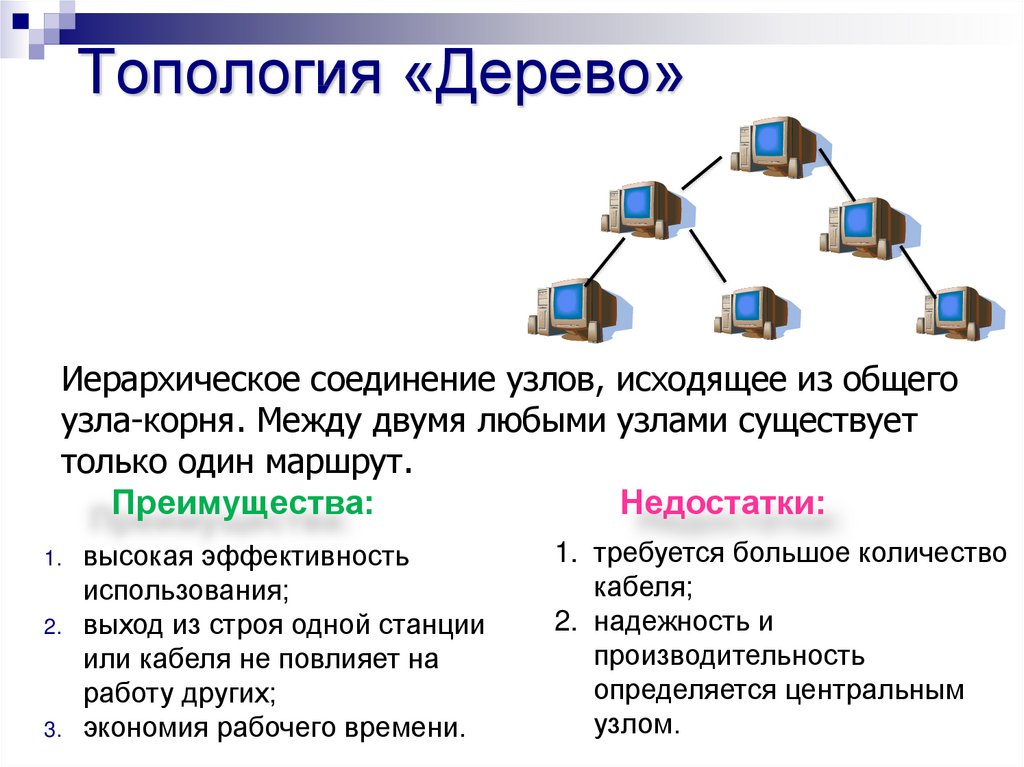 Теперь вам нужно, чтобы поставщик услуг присоединился к этим двум локальным сетям. Здесь началась функциональность WAN.
Теперь вам нужно, чтобы поставщик услуг присоединился к этим двум локальным сетям. Здесь началась функциональность WAN.
Обычно Интернет является одним из типов WAN, но не единственным. Многопротокольная коммутация по меткам — это еще один тип WAN, который используется для соединения двух или более локальных сетей.
По сравнению со скоростью передачи данных LAN быстрее, чем WAN. Пропускная способность и скорость передачи данных WAN также ниже, чем у LAN.
В локальной сети для подключения оборудования используется неэкранированная/экранированная медная витая пара или оптоволоконный кабель, а в глобальной сети для подключения узлов используются выделенные линии/оптоволоконные кабели или спутники. Однако локальная сеть показывает меньше ошибок передачи, чем глобальная.
Настройка и обслуживание глобальной сети сравнительно дороги, а локальная сеть более безопасна, чем глобальная. Более того, LAN использует топологию одноранговой сети, где WAN использует модель клиент-сервер для подключения устройств.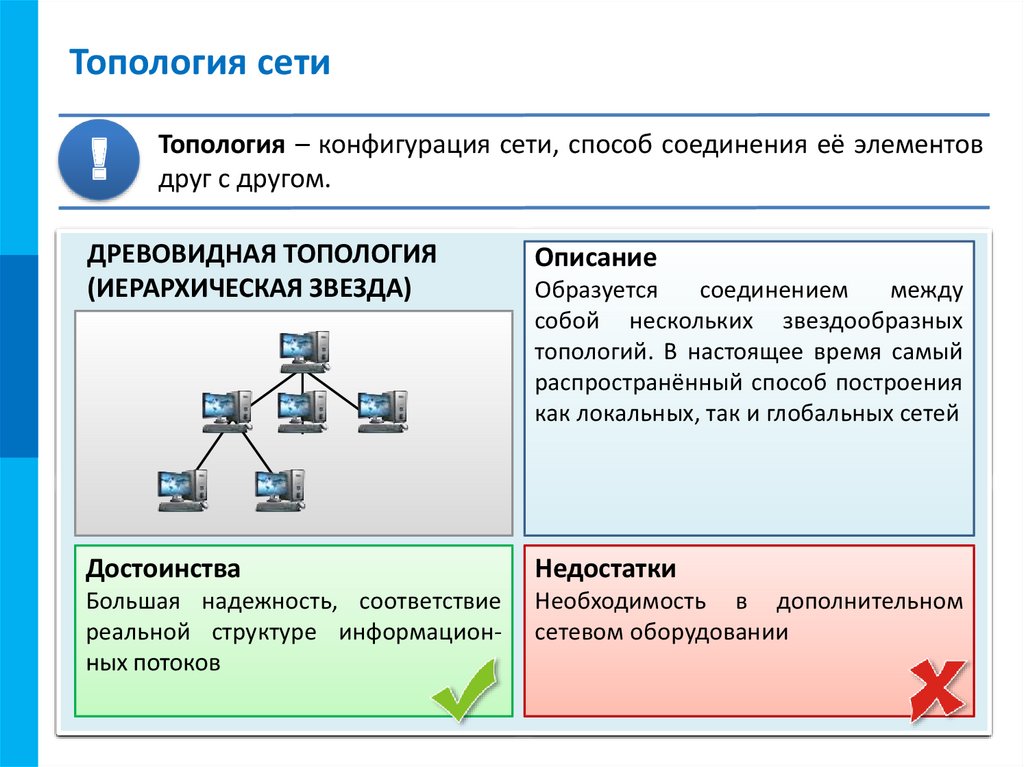
Для локальной сети требуются концентраторы и коммутаторы для подключения других устройств к сети. Но для доступа к глобальной сети требуется маршрутизатор и модем.
В чем разница между LAN и MAN?
Покрытие
MAN означает городскую сеть, которая ограничена городом, поселком или районом метро. Он покрывает большее расстояние от локальной сети и меньшее расстояние от глобальной сети.
Основное различие между LAN и MAN заключается в размере области и расстоянии, которое они покрывают. Городская сеть обычно покрывает почти 50 километров, тогда как локальная сеть покрывает около 1000 метров.
Передача данных
LAN использует кабель Ethernet для передачи данных, и часто беспроводная сеть используется для соединения узлов в сети. MAN также может быть подключен как через Ethernet, так и через беспроводную сеть.
Скорость
LAN известна своей высокоскоростной связью между устройствами. С другой стороны, MAN работает сравнительно медленно из-за перегруженности сети.
Компоненты
Помимо компьютера, ЛВС нужны некоторые сетевые компоненты для установления соединения. Сетевой адаптер, кабель, концентраторы, повторитель, мост, коммутатор — вот некоторые из компонентов, которые используются для локальных сетей.
Напротив, для городской сети требуется оборудование в помещении клиента (CPE), такое как каналы доступа, маршрутизаторы для подключения к сети.
Как настроить локальную сеть?
Для настройки локальной сети требуется базовое оборудование, а также постепенный рабочий процесс. Нет необходимости иметь подключение к Интернету в локальной сети, но в большинстве случаев это обычное дело. Давайте посмотрим, как настроить локальную сеть.
Шаг 1: Соберите и соберите оборудование
Перед началом установки вам обязательно понадобится сетевой коммутатор или маршрутизатор, кабель Ethernet, компьютер и другие устройства.
Кроме того, вам потребуется подключение к Интернету, модем и маршрутизатор, если вы хотите подключиться к Интернету.
Соберите все оборудование соответствующим образом и выполните следующий шаг —
Шаг 2: Первое подключение к компьютеру
Необходимо настроить сетевой коммутатор, подключение к Интернету. Подключите компьютер и настройте его с помощью учетных данных. Он потребуется один раз в процессе установки.
Для пользователей Windows: перейдите в Центр управления сетями и общим доступом на панели управления. Затем перейдите к «Настроить новое подключение или сеть».
В операционной системе Mac сначала перейдите в Системные настройки, а затем в сеть. Выберите Встроенный Ethernet и выберите расширенный вариант.
Подключите компьютер, следуя процессу установки с необходимыми данными.
Шаг 3. Подключите другие устройства.
После завершения установки подключите другие устройства к сети. Установите правила доступа и политику распределения данных для подключенных устройств.
Шаг 4: подключение к Интернету
Как упоминалось ранее, вам потребуется подключение к Интернету от поставщика услуг, модем, а затем и маршрутизатор для подключения вашей сети к Интернету.
Просто подключите это оборудование, и вы сможете получить доступ к Интернету.
Шаг 5: Настройка Wi-Fi
Чтобы подключить другие устройства через Wi-Fi, вам необходимо настроить маршрутизатор в локальной сети. Подключите маршрутизатор к сетевому концу через кабель; это включает сетевой сигнал, который теперь готов к настройке.
Подключите устройство и перейдите на страницу входа в роутер (зависит от модификации роутера. Производители предоставляют IP или ссылку для администрирования роутера).
Шаг 6: Совместное использование
Для обмена данными между подключенными устройствами в локальной сети необходимо установить определенные роли для пересылки и получения данных. Большинство операционных систем допускают начальное управление, хотя вам потребуется ручная настройка для сравнительно обширной локальной сети.
В операционной системе Windows перейдите к пункту «Сеть и Интернет» на панели управления, затем «Создать домашнюю группу» в меню «Домашняя группа».
Пользователи Mac могут настроить среду общего доступа в разделе «Настройки общего доступа» в меню «Системные настройки».
Что такое WLAN?
WLAN расшифровывается как Wireless LAN — тип локальной сети, которая соединяет устройства посредством радиопередачи без использования проводов. Беспроводные локальные сети дают пользователям возможность перемещаться в пределах области, охватываемой WLAN.
WLAN используется для надежной связи на небольшом расстоянии. Подключенные устройства с беспроводной локальной сетью могут легко получить доступ к данным, а также к оборудованию, такому как IP-телефоны, принтеры и сканеры. Это экономит время на установку. Однако это снижает затраты на прокладку кабеля и покупку нескольких концентраторов и коммутаторов.
Помимо этого, беспроводная локальная сеть имеет и некоторые недостатки. Одним из них является сравнительно низкая скорость передачи данных. Надежность и безопасность являются большими проблемами для WLAN.
Что такое общие проблемы с локальной сетью и решения? Взгляните на некоторые распространенные проблемы с локальной сетью и посмотрите, могут ли они помочь вам решить проблемы.

Повторяющийся IP-адрес
Проблема дублирования IP-адреса является наиболее распространенной проблемой. Когда два устройства пытаются использовать один и тот же IP-адрес, доступ к сети может быть прерван из-за ошибок ручного подтверждения.
Почему это происходит?
Это может произойти из-за конфигурации маршрутизатора по умолчанию протокола динамической конфигурации хоста (DHCP). Когда маршрутизатор пытается назначить адрес для нового устройства, если другое устройство уже занимает этот адрес, вы можете увидеть «Адрес уже используется».
Кроме того, эта проблема возникает, когда пользователь может вручную назначить IP-адрес, который уже используется другим устройством в сети.
Решение
Назначение уникального IP-адреса может решить эту проблему. Кроме того, вы можете предпринять некоторые действия для предотвращения конфликтов IP. Назначьте DHCP-адреса ближе к верхнему концу подсети и оставьте нижние адреса доступными для устройств, которым требуются статические IP-адреса.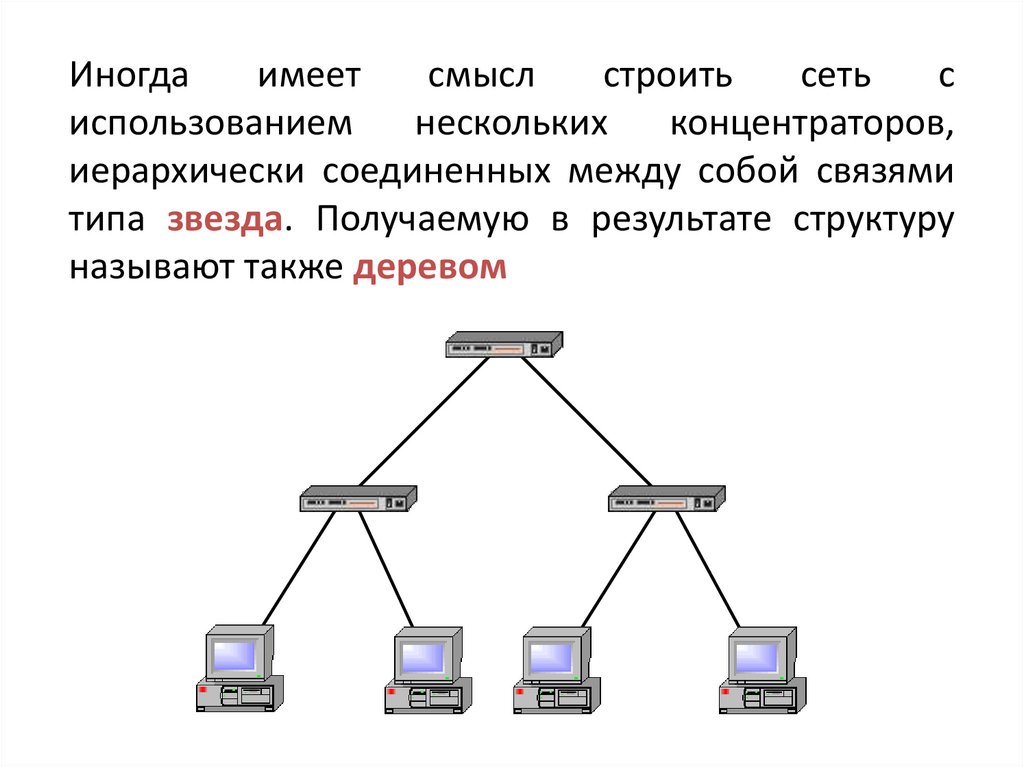
Исчерпание IPv4-адреса
Исчерпание IPv4-адресов — это сокращение нераспределенных IPv4-адресов. Когда структура адресации IPv4 не может предоставить маршрутизируемые общедоступные адреса, вы можете столкнуться с проблемами исчерпания адресов IPv4.
Почему это происходит?
Это может произойти, если у вашего интернет-провайдера закончились разрешенные IP-адреса. Или ваш физический сетевой интерфейс не может получить доступ к новым IP-адресам от провайдера.
Решение
Покупка отдельного маршрутизатора может решить проблему. Убедитесь, что ваш маршрутизатор не работает с NAT и DHCP. Оба предотвращают исчерпание адресов IPv4.
Ошибка карты сетевого интерфейса
Карта сетевого интерфейса (NIC) — еще одна распространенная ошибка, которая может прервать работу вашей сети для пользователей. Обычно за эту ошибку отвечает физический сетевой интерфейс.
Почему это происходит?
Ошибка сетевой карты может произойти из-за поврежденных компонентов и ошибок установки. Если карта сетевого интерфейса утеряна, вы не сможете получить доступ к сети.
Раствор
Сначала проверьте карту сетевого интерфейса. Проверьте состояние: хорошее, поврежденное, смещенное или неправильно установленное. После этого проверьте кабель, концентраторы и коммутаторы. Надеюсь, вы сможете разобраться с проблемой.
Нет проблем с доступом к сети
Другими наиболее частыми и распространенными проблемами являются отсутствие доступа к сети и ограниченный доступ.
Почему это происходит?
Проблемы с доступом к сети могут возникать по многим причинам. В основном сбой подключения к Интернету приводит к отсутствию доступа к сети. Это может произойти из-за неправильной настройки каких-либо сетевых компонентов, а также из-за ошибок физической инфраструктуры.
Решение
Сначала проверьте конфигурацию маршрутизатора и исправьте ее, если обнаружите какие-либо проблемы. Затем внимательно изучите физические компоненты сети. Убедитесь, что каждый компонент подключен правильно. Кроме того, проверьте сетевой концентратор, коммутаторы, а также настройки маршрутизатора, если что-то пойдет не так.
Затем внимательно изучите физические компоненты сети. Убедитесь, что каждый компонент подключен правильно. Кроме того, проверьте сетевой концентратор, коммутаторы, а также настройки маршрутизатора, если что-то пойдет не так.
Основы работы в сети: Локальная вычислительная сеть (LAN)
Прежде чем рассматривать локальную вычислительную сеть, мы должны понять, каковы основы сети. Сети — это просто группа устройств, соединенных любым способом. Эти соединения различаются в зависимости от количества устройств в сети, архитектуры или области, задействованной в сети. Чтобы удовлетворить эти требования, существуют различные сети, но даже при наличии такого количества сетей локальные и глобальные сети являются наиболее популярными и доминирующими. Большинство сетей являются подтипами этих популярных сетей, поскольку они составляют основу для всех возможных сетей.
Что такое локальная сеть (LAN)
Если мы просто описываем локальную сеть, то это количество компьютеров, подключенных в пределах «локальной» области, такой как офисы или дома. Эта придомовая территория может варьироваться от одной комнаты до нескольких улиц и ряда зданий. Локальные сети могут передавать данные с очень эффективной скоростью, намного быстрее, чем данные могут передаваться по телефонной линии. Однако при использовании локальной сети есть несколько ограничений, в том числе ограничение расстояния и количества подключенных устройств.
Эта придомовая территория может варьироваться от одной комнаты до нескольких улиц и ряда зданий. Локальные сети могут передавать данные с очень эффективной скоростью, намного быстрее, чем данные могут передаваться по телефонной линии. Однако при использовании локальной сети есть несколько ограничений, в том числе ограничение расстояния и количества подключенных устройств.
Компоненты ЛВС
Существует несколько типов локальных сетей, идентифицированных на основе различий в топологии, протоколах и носителях. Топология относится к геометрическому планированию устройств в сети. Протоколы можно описать как правила и спецификации кодирования для доставки данных. Протокол также включает определение, использует ли сеть клиент-серверную или одноранговую архитектуру. Наконец, к носителям относятся устройства, которые могут быть подключены через провода, коаксиальные кабели, витую пару или оптоволоконные кабели.
Ethernet и Wi-Fi — два основных подхода к расширению возможностей объединений локальных сетей. Ethernet — это технология, позволяющая ПК общаться друг с другом. Wi-Fi использует радиоволны для подключения ПК к локальной сети. Другие инновации в локальных сетях, в том числе Token Ring, ARCNET и волоконно-оптический интерфейс передачи данных, утратили поддержку по мере расширения скоростей Ethernet и Wi-Fi. Развитие виртуализации повлекло за собой развитие виртуальных локальных сетей, что позволяет руководителям систем согласованно собирать организационные центры и сегментировать свои системы без необходимости реальных изменений фундамента.
Ethernet — это технология, позволяющая ПК общаться друг с другом. Wi-Fi использует радиоволны для подключения ПК к локальной сети. Другие инновации в локальных сетях, в том числе Token Ring, ARCNET и волоконно-оптический интерфейс передачи данных, утратили поддержку по мере расширения скоростей Ethernet и Wi-Fi. Развитие виртуализации повлекло за собой развитие виртуальных локальных сетей, что позволяет руководителям систем согласованно собирать организационные центры и сегментировать свои системы без необходимости реальных изменений фундамента.
Что такое беспроводная локальная сеть — WLAN
В настоящее время беспроводные системы, как правило, легко реализовать, особенно по сравнению с возможностью управления проводами при отправке другой проводной системы или обновлении существующей. Начальный этап организации удаленной локальной сети для установления инновационного стандарта удаленного системного администрирования. Помните, что стандарт, которому вы должны следовать в своих системных переходах и коммутаторах, — это полный набор карт удаленного системного интерфейса (NIC) для ваших ПК и других системных активов.
Требования WAN
Только если ПК, которые связаны, осознают это и согласны с типичным методом переписки и активами, которые должны быть разделены, они не могут работать в сети. Программирование для системного администрирования столь же важно, как и оборудование для системного администрирования, поскольку оно устанавливает разумные ассоциации, которые заставляют работать физические ассоциации. Чтобы локальная сеть работала наилучшим образом, требуется помощь некоторых физических кабелей или, если соединение беспроводное, требуется радиочастотное или инфракрасное соединение между устройствами и компьютерами. Затем требуется общий набор правил связи, известный как сетевой протокол. Загруженное или установленное и обновленное программное обеспечение, помогающее устройствам обмениваться данными и управлять ими. Другие периферийные устройства также требуются при необходимости, но не являются обязательными. Это оборудование помогает подключить каждое устройство ко всем остальным в сети наиболее гибким и подробным способом, чтобы упростить процесс связи и выполнения.
Преимущества сети LAN
Включая соединение ПК или, возможно, мобильных ноутбуков, планшетов или ПК, подключенных к серверу, LAN представляет собой такую сеть, которая помогает организациям, школам и различным ассоциациям непосредственно в их повседневных задачах. Создание безопасной и надежной сети LAN приносит пользу организации и ее сотрудникам, клиентам и коллегам, способствуя развитию бизнеса. Некоторые из преимуществ локальной сети приведены ниже:
- Пользователям не нужно делать несколько копий своей работы, но один документ может быть легко передан всем отдельным устройствам. Например: текстовый процессор, электронная таблица и т. д. могут быть объединены в документ и использоваться всеми клиентами.
- Клиент может наполовину сэкономить свою работу на системном сервере записей. Это означает, что они могут восстановить свою работу с любой рабочей станции в системе.
- Рабочие станции могут совместно использовать периферийные устройства, такие как принтеры.
 Это дешевле, чем покупка принтера для каждой рабочей станции.
Это дешевле, чем покупка принтера для каждой рабочей станции. - Когда выйдет очередная адаптация, ее просто нужно поставить на сервер, а не на каждую рабочую станцию.
- Клиенты могут эффективно разговаривать друг с другом и обмениваться информацией между рабочими станциями.
- на самом деле не требуются собственные приводы CD-ROM, что делает их покупку менее дорогостоящей, чем обычные ПК.
- Им не нужно постоянно возвращаться на одну и ту же рабочую станцию.
- Использование локальной сети может значительно облегчить работу пользователей следующими способами:
- Более быстрое, прогрессивно настраиваемое администрирование для клиентов с помощью электронной почты, веб-структур или разговоров.
- На месте и удаленный доступ ко всем бизнес-приложениям и бизнес-информации.
- Простое планирование собраний и видеоконференций.
- Непрерывное понимание ведения бизнеса, чтобы помочь с базовым лидерством.

Рабочим станциям
Существует несколько типов сетей, которые обеспечивают эффективное соединение между устройствами и компьютерами для обмена файлами или данными или просто для выполнения задач. Эти различные типы сетей предназначены для удовлетворения потребностей в зависимости от размера, безопасности, архитектуры и количества устройств, задействованных в сети. Одной из таких сетей является LAN. Это одна из самых популярных сетей, и многие сети построены на ее основе. Эта сеть обеспечивает эффективную связь и интернет-услуги для своих пользователей.
Обладая вышеупомянутой информацией о сети LAN, новички могут получить подробное представление об ее основах. Однако в профессиональном мире и для дальнейшей специализации в этой области нужно продолжать стремиться к большему. Учебные курсы Cisco QuickStart обеспечивают подробное изучение сети с дополнительными знаниями о том, как настраивать, запускать и управлять сетью. Курсы включают в себя практические и теоретические знания, что делает их гораздо более полезными для вас, чтобы применить свои знания в этой профессии.
 255.0.0/32 -i ppp0 -j ACCEPT
iptables --table nat --append POSTROUTING --out-interface ppp1 -j MASQUERADE
iptables -I INPUT -s 17.255.0.0/32 -i ppp1 -j ACCEPT
iptables --table nat --append POSTROUTING --out-interface ppp2 -j MASQUERADE
Далее добавляем еще один набор:
iptables -I INPUT -s 17.255.0.0/32 -i ppp2 -j ACCEPT
iptables --table nat --append POSTROUTING --out-interface ppp3 -j MASQUERADE
iptables -I INPUT -s 17.255.0.0/32 -i ppp3 -j ACCEPT
iptables --table nat --append POSTROUTING --out-interface ppp4 -j MASQUERADE
iptables -I INPUT -s 17.255.0.0/32 -i ppp4 -j ACCEPT
iptables --table nat --append POSTROUTING --out-interface ppp5 -j MASQUERADE
iptables -I INPUT -s 17.255.0.0/32 -i ppp5 -j ACCEPT
iptables --table nat --append POSTROUTING --out-interface ppp6 -j MASQUERADE
iptables -I INPUT -s 17.255.0.0/32 -i ppp6 -j ACCEPT
iptables --table nat --append POSTROUTING --out-interface ppp7 -j MASQUERADE
iptables -I INPUT -s 17.
255.0.0/32 -i ppp0 -j ACCEPT
iptables --table nat --append POSTROUTING --out-interface ppp1 -j MASQUERADE
iptables -I INPUT -s 17.255.0.0/32 -i ppp1 -j ACCEPT
iptables --table nat --append POSTROUTING --out-interface ppp2 -j MASQUERADE
Далее добавляем еще один набор:
iptables -I INPUT -s 17.255.0.0/32 -i ppp2 -j ACCEPT
iptables --table nat --append POSTROUTING --out-interface ppp3 -j MASQUERADE
iptables -I INPUT -s 17.255.0.0/32 -i ppp3 -j ACCEPT
iptables --table nat --append POSTROUTING --out-interface ppp4 -j MASQUERADE
iptables -I INPUT -s 17.255.0.0/32 -i ppp4 -j ACCEPT
iptables --table nat --append POSTROUTING --out-interface ppp5 -j MASQUERADE
iptables -I INPUT -s 17.255.0.0/32 -i ppp5 -j ACCEPT
iptables --table nat --append POSTROUTING --out-interface ppp6 -j MASQUERADE
iptables -I INPUT -s 17.255.0.0/32 -i ppp6 -j ACCEPT
iptables --table nat --append POSTROUTING --out-interface ppp7 -j MASQUERADE
iptables -I INPUT -s 17. 255.0.0/32 -i ppp7 -j ACCEPT
iptables --table nat --append POSTROUTING --out-interface ppp8 -j MASQUERADE
iptables -I INPUT -s 17.255.0.0/32 -i ppp8 -j ACCEPT
iptables --table nat --append POSTROUTING --out-interface ppp9 -j MASQUERADE
iptables -I INPUT -s 17.255.0.0/32 -i ppp09 -j ACCEPT
iptables --table nat --append POSTROUTING --out-interface ppp10 -j MASQUERADE
iptables -I INPUT -s 17.255.0.0/32 -i ppp10 -j ACCEPT
iptables --table nat --append POSTROUTING --out-interface ppp11 -j MASQUERADE
iptables -I INPUT -s 17.255.0.0/32 -i ppp11 -j ACCEPT
iptables --table nat --append POSTROUTING --out-interface ppp12 -j MASQUERADE
iptables -I INPUT -s 17.255.0.0/32 -i ppp12 -j ACCEPT
iptables --table nat --append POSTROUTING --out-interface ppp13 -j MASQUERADE
iptables -I INPUT -s 17.255.0.0/32 -i ppp13 -j ACCEPT
iptables --table nat --append POSTROUTING --out-interface ppp14 -j MASQUERADE
iptables -I INPUT -s 17.
255.0.0/32 -i ppp7 -j ACCEPT
iptables --table nat --append POSTROUTING --out-interface ppp8 -j MASQUERADE
iptables -I INPUT -s 17.255.0.0/32 -i ppp8 -j ACCEPT
iptables --table nat --append POSTROUTING --out-interface ppp9 -j MASQUERADE
iptables -I INPUT -s 17.255.0.0/32 -i ppp09 -j ACCEPT
iptables --table nat --append POSTROUTING --out-interface ppp10 -j MASQUERADE
iptables -I INPUT -s 17.255.0.0/32 -i ppp10 -j ACCEPT
iptables --table nat --append POSTROUTING --out-interface ppp11 -j MASQUERADE
iptables -I INPUT -s 17.255.0.0/32 -i ppp11 -j ACCEPT
iptables --table nat --append POSTROUTING --out-interface ppp12 -j MASQUERADE
iptables -I INPUT -s 17.255.0.0/32 -i ppp12 -j ACCEPT
iptables --table nat --append POSTROUTING --out-interface ppp13 -j MASQUERADE
iptables -I INPUT -s 17.255.0.0/32 -i ppp13 -j ACCEPT
iptables --table nat --append POSTROUTING --out-interface ppp14 -j MASQUERADE
iptables -I INPUT -s 17. 255.0.0/32 -i ppp14 -j ACCEPT
iptables --table nat --append POSTROUTING --out-interface ppp15 -j MASQUERADE
iptables -I INPUT -s 17.255.0.0/32 -i ppp15 -j ACCEPT
iptables --table nat --append POSTROUTING --out-interface ppp16 -j MASQUERADE
iptables -I INPUT -s 17.255.0.0/32 -i ppp16 -j ACCEPT
iptables --table nat --append POSTROUTING --out-interface ppp17 -j MASQUERADE
iptables -I INPUT -s 17.255.0.0/32 -i ppp17 -j ACCEPT
iptables --table nat --append POSTROUTING --out-interface ppp18 -j MASQUERADE
iptables -I INPUT -s 17.255.0.0/32 -i ppp18 -j ACCEPT
iptables --table nat --append POSTROUTING --out-interface ppp19 -j MASQUERADE
iptables -I INPUT -s 17.255.0.0/32 -i ppp19 -j ACCEPT
iptables --table nat --append POSTROUTING --out-interface ppp20 -j MASQUERADE
iptables -I INPUT -s 17.255.0.0/32 -i ppp20 -j ACCEPT
iptables --append FORWARD --in-interface eth0 -j ACCEPT
255.0.0/32 -i ppp14 -j ACCEPT
iptables --table nat --append POSTROUTING --out-interface ppp15 -j MASQUERADE
iptables -I INPUT -s 17.255.0.0/32 -i ppp15 -j ACCEPT
iptables --table nat --append POSTROUTING --out-interface ppp16 -j MASQUERADE
iptables -I INPUT -s 17.255.0.0/32 -i ppp16 -j ACCEPT
iptables --table nat --append POSTROUTING --out-interface ppp17 -j MASQUERADE
iptables -I INPUT -s 17.255.0.0/32 -i ppp17 -j ACCEPT
iptables --table nat --append POSTROUTING --out-interface ppp18 -j MASQUERADE
iptables -I INPUT -s 17.255.0.0/32 -i ppp18 -j ACCEPT
iptables --table nat --append POSTROUTING --out-interface ppp19 -j MASQUERADE
iptables -I INPUT -s 17.255.0.0/32 -i ppp19 -j ACCEPT
iptables --table nat --append POSTROUTING --out-interface ppp20 -j MASQUERADE
iptables -I INPUT -s 17.255.0.0/32 -i ppp20 -j ACCEPT
iptables --append FORWARD --in-interface eth0 -j ACCEPT local
local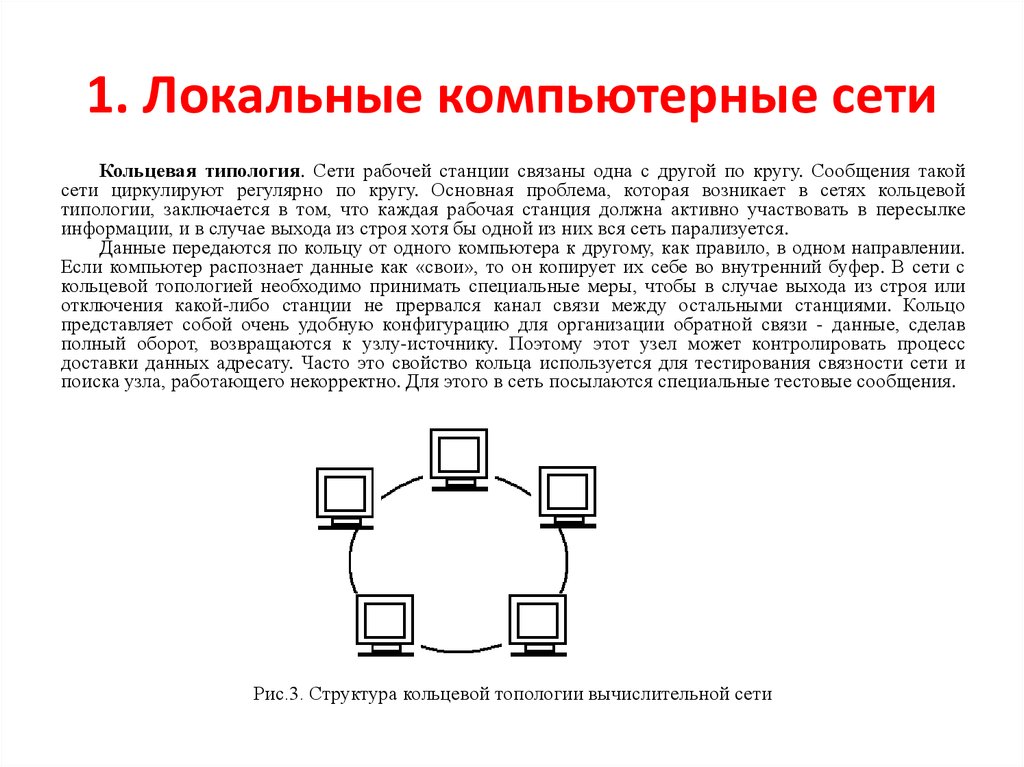 128.0.0/32 gw 17.255.0.5
;;
17.255.0.15)
/sbin/route add -net 17.0.0.0/32 gw 17.255.0.15
;;
17.255.0.20)
/sbin/route add -net 17.10.0.0/32 gw 17.255.0.20
;;
*)
esac
128.0.0/32 gw 17.255.0.5
;;
17.255.0.15)
/sbin/route add -net 17.0.0.0/32 gw 17.255.0.15
;;
17.255.0.20)
/sbin/route add -net 17.10.0.0/32 gw 17.255.0.20
;;
*)
esac Adress: 17.0.0.0/32
Adress: 17.0.0.0/32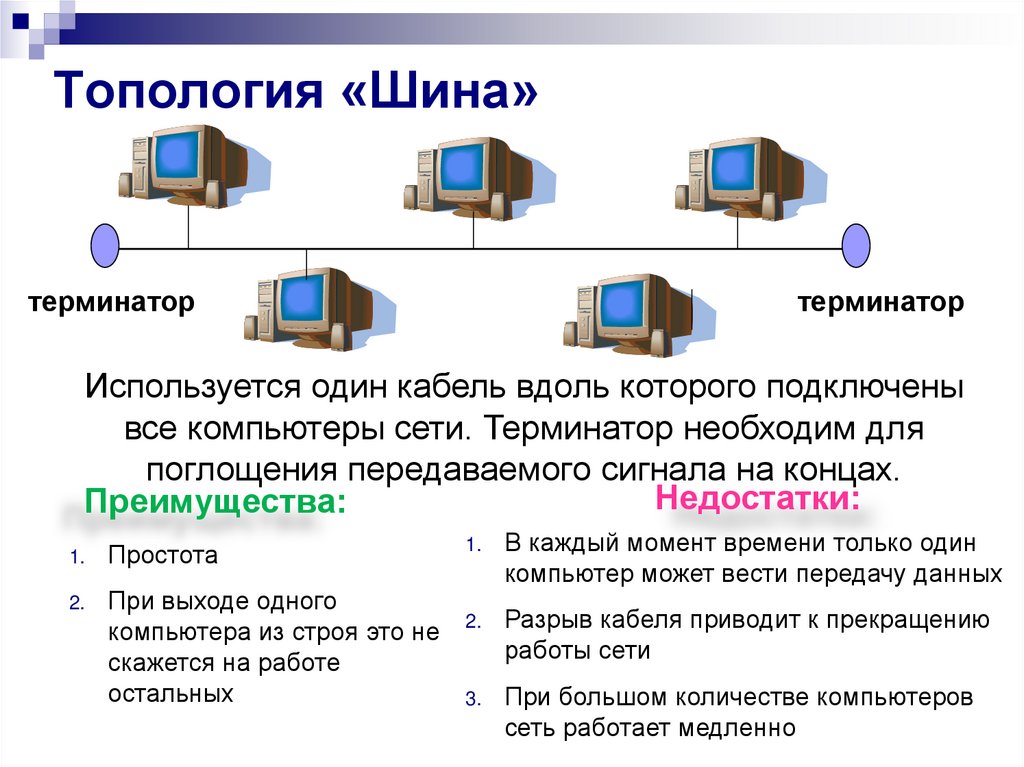

 Это дешевле, чем покупка принтера для каждой рабочей станции.
Это дешевле, чем покупка принтера для каждой рабочей станции.